Maak een kloon van de virtuele machine van uw bestaande Windows-harde schijf
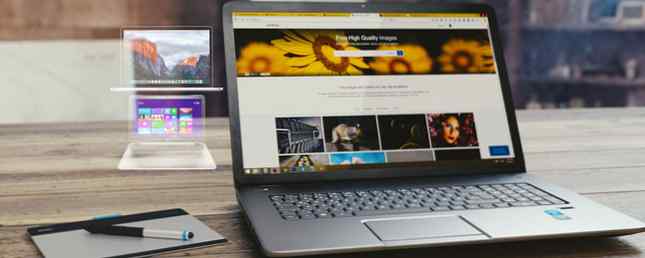
Met virtualisatie kan één besturingssysteem (OS) op een ander besturingssysteem worden uitgevoerd. Maar wist u dat een kloon van Virtual Machine (VM) van uw harde schijf uw volledige computer kan plaatsen binnen van een andere computer? Met VM's zijn de mogelijkheden eindeloos. Voor de meeste mensen maakt virtualisatie het mogelijk om oudere games te spelen met behulp van emulatie. Hoe werkt emulatie en waarom is het zo traag? Hoe werkt emulatie en waarom is het zo traag? U hebt waarschijnlijk eerder van emulatie gehoord, maar weet u wat emulatie eigenlijk betekent of hoe het werkt? Meer lezen, de mogelijkheid om te sandboxen, meerdere besturingssystemen draaien Wat is de beste manier om meerdere besturingssystemen op uw pc uit te voeren? Wat is de beste manier om meerdere besturingssystemen op uw pc uit te voeren? Onbeslist tussen Windows en Linux? Het is mogelijk om meerdere besturingssystemen op één machine uit te voeren, hetzij door dubbel opstarten of door een virtuele machine te gebruiken. Laten we uitvinden welke het beste voor u is. Meer lezen, en nog veel meer (praktische VM gebruikt 7 Praktische redenen om met een virtuele machine te beginnen 7 Praktische redenen om met een virtuele machine te beginnen De term "virtueel" is op zoveel manieren gecoöpteerd: Virtuele realiteit Virtuele RAM Virtueel scholen. Maar virtualisatie in de context van pc's kan verwarrend zijn. We zijn hier om het op te ruimen. Lees meer). U kunt zelfs een Windows virtuele machine onder Linux opzetten Een Windows Virtual Machine instellen onder Linux Een Windows Virtual Machine instellen onder Linux Veel thuisgebruikers geven er de voorkeur aan om een dual-boot setup uit te voeren wanneer zowel Windows als Linux nodig zijn, maar als je Windows liever in Linux draait, kun je dat als volgt instellen. Lees verder .
In dit artikel wordt beschreven hoe u een VM-kloon van uw systeem maakt en hoe u deze kunt gebruiken zodra u de virtuele machine hebt gemaakt.
Een virtuele machine-kloon maken
Het creëren van een VM-kloon is eenvoudig dankzij Microsoft's Disk2VHD of CloneVDI. Disk2VHD maakt een kopie van uw geïnstalleerde software die draait op software die bekend staat als een virtuele machine. Wat is een virtuele machine? Alles wat u moet weten Wat is een virtuele machine? Alles wat u moet weten Met virtuele machines kunt u andere besturingssystemen op uw huidige computer gebruiken. Dit is wat u over hen moet weten. Lees verder . Een virtuele machine vervalsing de omgeving van een fysieke computer. Zie het als een holodeck voor software. Eenmaal gemaakt, kan de gedupliceerde afbeelding werken op elke hardware waarop een VM is geïnstalleerd. Terwijl Disk2VHD een kopie van de inhoud van uw harde schijf maakt, functioneert deze niet als een systeembackup.
De software vereist heel weinig ruimte, werkt op Windows Vista en later en vereist geen installatie (het is een draagbare app). Als u een virtuele machine wilt maken, hoeft u alleen het archief uit te pakken en het uitvoerbare bestand Disk2vhd.exe uit te voeren als beheerder. De eenvoudigste methode om dit in Windows 10 te doen, is door de map Disk2vhd te openen en met de rechtermuisknop op de knop te klikken Disk2vhd.exe bestand en selecteer Als administrator uitvoeren vanuit het contextmenu.

In de Benodigde ruimte kolom, Disk2VHD toont u de hoeveelheid ruimte op de vaste schijf die u nodig hebt om de virtuele harde schijf te maken vanaf de partities van uw computer. Hoe groter de partitie, hoe langer het proces duurt. Bovendien maakt het proces een complete kopie van uw systeem, dus u moet minimaal de benodigde ruimte verdubbelen. Als uw C: \ bijvoorbeeld 140 GB kost, hebt u ten minste 140 GB vrije schijfruimte nodig. Eenmaal klaar, klik je op de creëren knop onderaan de interface. Het proces kan lang duren, afhankelijk van de snelheid van uw processor en de grootte van uw installatie.
Het kostte mijn Acer Switch Alpha 12 ongeveer 10 minuten om een VHD-bestand te maken. Het onderstaande voorbeeld is van een VHDX-bestand, vergelijkbaar met een VHD-bestand.

Notitie: Het VHDX-bestandsformaat wordt niet door alle Virtual Machine-software ondersteund. U kunt dit vakje uitschakelen als u niet zeker weet of uw software dit ondersteunt. Het bevindt zich in de rechterbovenhoek van de interface.
Nadat u het VHD-bestand hebt gemaakt, kunt u een virtualisatie-app gebruiken om het uit te voeren. Er zijn verschillende VM-programma's, maar mijn favoriet is de open source VirtualBox (de MakeUseOf-handleiding voor VirtualBox Hoe VirtualBox te gebruiken: Gebruikershandleiding Virtueel bouwen gebruiken: gebruikershandleiding Met VirtualBox kunt u eenvoudig meerdere besturingssystemen installeren en testen. hoe u Windows 10 en Ubuntu Linux als een virtuele machine instelt Lees meer). De Workstation Player van VMware kost echter geen cent en biedt betere functionaliteit. Voor de doeleinden van de instructie zal ik echter VirtualBox gebruiken.
Een afbeelding van een virtuele machine uitvoeren
Er zijn twee manieren om toegang te krijgen tot de inhoud van een VHD-bestand. Windows, vanaf Vista aan, kan direct binnen een VHD-bestand verkennen door erop te dubbelklikken (meestal zie hieronder). De tweede methode, het booten van een VHD-bestand vanuit een VM, vereist echter wat meer moeite - en het is de moeite niet waard om de image opstartbaar te maken.
Ga naar om te beginnen met bladeren in de bestanden van een VHD Schijfbeheer in Controlepaneel. De naam van het schijfbeheer in de Windows-zoekbalk is Maak en formatteer harde schijf partities.

Van binnenuit Schijfbeheer, Kiezen Actie vanuit de menubalk bovenaan. Klik vervolgens op Bevestig VHD.

De volgende paar stappen spreken voor zich. Het vereist echter handmatig het VHD-bestand te zoeken dat u met Disk2VHD hebt gemaakt. Tenzij u de standaardlocatie hebt gewijzigd, wordt het VHD-bestand gemaakt in de map Disk2VHD. Dat is meer dan waarschijnlijk in je downloads directory.
Klik op Blader en navigeer vervolgens naar de map waar u het VHD-bestand hebt opgeslagen. Selecteer het en klik vervolgens op OK. De afbeelding hecht zich aan uw systeem en wordt beschikbaar als een zelfstandige schijf. U kunt het dan bladeren zoals u een externe schijf zou doen.
Moet je een VHD maken??
Nadeel, als je eenmaal een VHD van je harde schijf hebt gemaakt, kun je deze niet opstarten vanaf een virtuele machine, zonder een extra activering af te trekken van je Windows-licentie. Aan de andere kant behoudt een afbeelding van uw besturingssysteem essentiële bestanden die u altijd kunt herstellen in het geval van een catastrofaal gegevensverlies. Over het algemeen geef ik er echter de voorkeur aan om een afbeelding te maken met Macrium Reflect.
Hoe ziet virtualisatie van een harde schijf eruit? Heeft iemand een betere tool?
Meer informatie over: Clone Hard Drive, Virtual Drive, VirtualBox, Virtualization, Windows 10.


